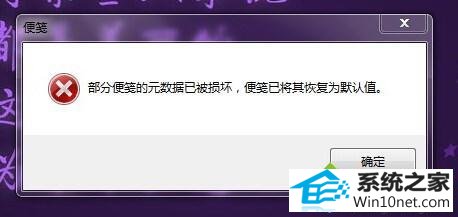
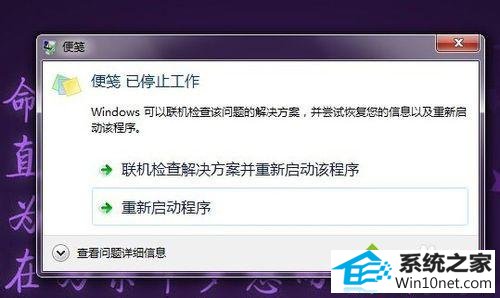
具体方法如下:
1、点击“开始”按钮打开“开始”菜单,在下方搜索框中输入“regedit.exe”,然后按下回车进入注册表编辑器;
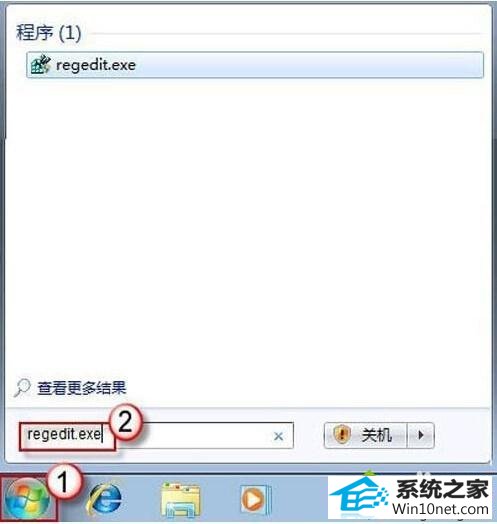
2、有些用户可能还会弹出UAC,点击“是”即可进入(推荐:关闭uac的方法);
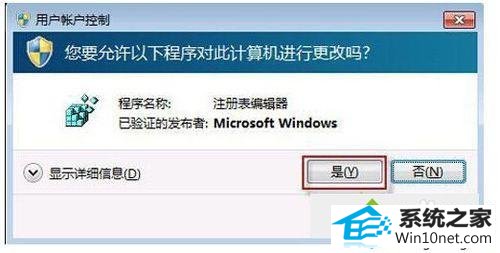
3、进入注册表后,在左侧依次展开“HKEY_CURREnT_UsER\software\Microsoft\windows\CurrentVersion\Applets\stickynotes”,右键点击“stickynotes”项打开菜单,选择“删除”即可,然后重启计算机。
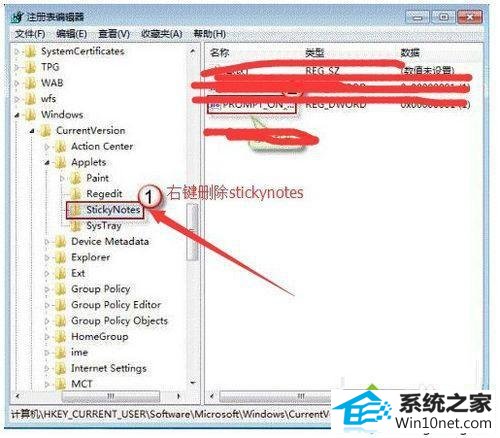
重启电脑后就不会再弹出该死的便签了。好了,关于win10开机提示部分便笺元数据损坏便笺已将其恢复为默认值怎么办小编就跟大家介绍到这了。








